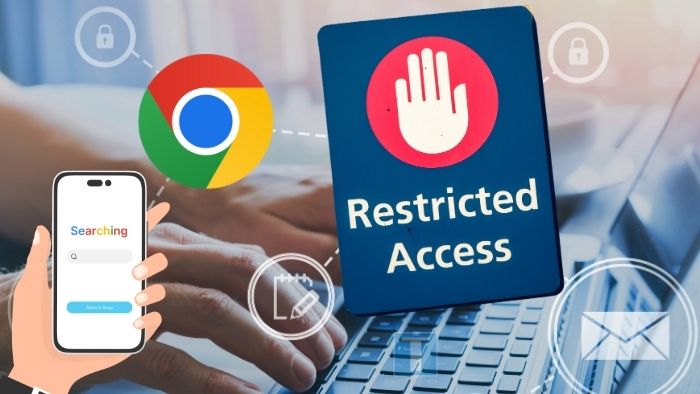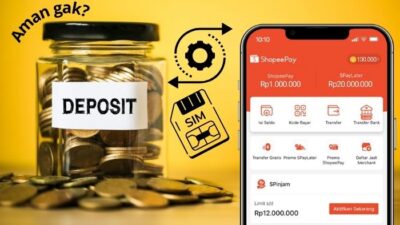Mau buka website favorit, eh malah kena SURPRISE muncul pesan “situs tidak dapat dijangkau”?
Apalagi kalau situs itu adalah situs tugas kuliah atau kerjaan. Duh, panik dong ya hehe…
Calm down…
Artikel ini akan kupas tuntas tentang kenapa situs tidak dapat dijangkau dan solusinya.
Mulai dari:
- Gimana cara cek koneksi internet kamu
- Solusi mengatasi masalah browser
- Hingga tips memeriksa status server situs tersebut
Kamu takkan kelimpungan dalam dunia maya jika kamu simak cermat info dari halaman ini.
Bedah Masalah “Kenapa Situs Ini Tidak Dapat Dijangkau?”
Pernah nggak sih kamu lagi seru-serunya browsing, terus tiba-tiba ketemu sama pesan error “Situs Ini Tidak Dapat Dijangkau”?
Rasanya kayak lagi asyik nonton film seru terus listrik mati kan? Nyebelin banget!!
Tenang, banyak yang ngalamin hal serupa. Jadi, kenapa tidak bisa membuka website tertentu di hp maupun device lainnya?
Yuk, kita bedah masalah ini bareng-bareng!
Nah, masalah ini sering banget terjadi di Google Chrome. Biasanya muncul pesan “Situs Ini Tidak Dapat Kamu Akses” pada browser tersebut.
Bagusnya, masalah ini ternyata gampang kok kamu atasi, dan kita akan bahas cara-cara simpelnya biar kamu nggak perlu galau lagi.
Mengapa Masalah Ini Terjadi?
Sekarang, kita bongkar kenapa situs ini tidak dapat dijangkau. Ada banyak alasan kenapa pesan error ini bisa muncul saat kamu lagi browsing.
- Koneksi Internet yang Lambat atau Terputus: Kalau koneksi internetmu lambat atau putus, ya wajar saja situs nggak bisa kamu akses. Ibarat kamu mau lari tapi tali sepatumu kebuka, pasti jatuh nyungsep deh.
- Situs Web Kena Blokir: Bisa jadi situs yang kamu mau buka udah kena blokir sama ISP yang kamu pake. Makanya, kamu jadi nggak bisa akses.
- Peran ISP, Firewall, dan Hosting: ISP kadang suka iseng memblokir situs tertentu, firewall pada perangkat atau jaringan kamu bisa menghalangi akses, atau mungkin hosting dari situs tersebut lagi down.
Mari kita lihat penyebab-penyebab umum ini dalam bentuk tabel biar lebih jelas:
| Penyebab | Penjelasan |
|---|---|
| Koneksi Internet Lambat | Internet lemot bikin browser nggak bisa akses situs. |
| Situs Web Diblokir | ISP atau pemerintah memblokir akses ke situs tertentu. |
| ISP & Firewall | ISP dan firewall bisa menghalangi akses ke situs. |
| Hosting Down | Server atau hosting situs lagi down atau maintenance. |
Baca juga: Cara Registrasi Ulang m-Banking BCA Di HP (100% Sukses!)
Sekarang kamu tahu beberapa alasan umum kenapa situs ini tidak dapat kamu buka. Kalau masalah ini sering terjadi ke kamu, mungkin saatnya kamu cek beberapa hal tadi.
Pada bagian berikutnya, kita akan bahas lebih detail tentang penyebab-penyebab spesifik dan cara mengatasinya.
Siap? Lanjut terus ya bacanya…
Kenapa Situs Web Tidak Dapat Dibuka? Ini Penyebab Situs Tidak Dapat Dijangkau!
Sebenarnya ada banyak hal yang jadi alasan kenapa situs web tidak dapat dibuka.
Beberapa faktor yang paling sering muncul jadi penyebabnya yaitu:
Blokir Geografis
Bayangkan kamu lagi jalan-jalan virtual ke negara lain, tapi malah tertahan di perbatasan digital.
Yup, blokir geografis itu seperti petugas imigrasi yang nggak kasih kamu masuk. Kenapa situs ini tidak dapat dijangkau? Bisa jadi karena situs tersebut terblokir berdasarkan lokasi geografis kamu.
Faktanya:
Sekitar 40% dari pengguna internet dunia mengalami beberapa bentuk pembatasan akses? Jadi, kamu nggak sendirian!
Beberapa dampak dari blokir geografis:
- ISP atau Firewall: ISP pada negara kita bisa memblokir situs tertentu karena berbagai alasan, mulai dari regulasi hingga konten yang tidak sesuai dengan aturan.
- Cara Memeriksa Blokir: Kamu bisa menggunakan tools online seperti “isitsdownrightnow.com” untuk cek apakah situs itu memang terblokir pada lokasi kamu.
Tips & Trik:
- Gunakan VPN: Virtual Private Network (VPN) bisa bantu kamu melewati blokir geografis dengan mengubah lokasi virtual kamu.
- Coba Browser Lain: Kadang, masalah ini spesifik ke browser tertentu. Coba akses situs pakai browser lain seperti Firefox atau Edge.
Server atau Hosting Down
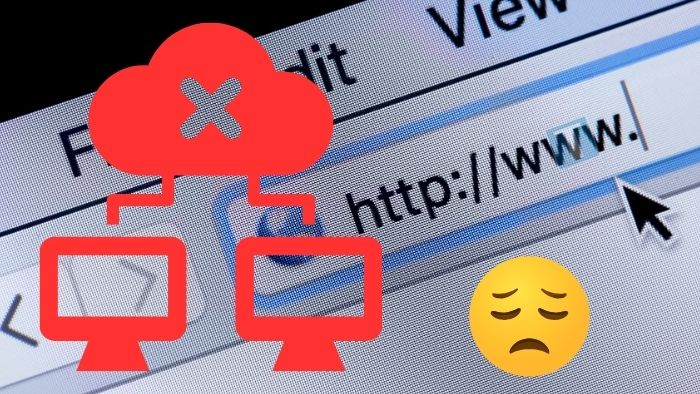
Nah, yang ini seperti kamu lagi pengen jajan ke warung langganan-mu, tapi ternyata warungnya tutup karena pemiliknya lagi libur. Kenapa situs tertentu tak dapat terakses di hp maupun gadget lain? Mungkin server atau hosting situs tersebut lagi down.
Server down bisa terjadi karena:
- Maintenance: Situs sedang dalam proses pemeliharaan.
- Traffic Tinggi: Terlalu banyak pengunjung yang akses situs secara bersamaan.
- Masalah Teknis: Gangguan teknis yang membuat server tidak berfungsi dengan baik.
Catet nih…
Menurut data, sekitar 37% downtime situs web berasal dari masalah server yang tidak terduga.
Langkah-langkah Mengatasi:
- Cek Status Server: Gunakan layanan seperti “downdetector.com” untuk cek apakah server situs tersebut memang lagi down.
- Tunggu Sebentar: Seringkali, masalah server hanya sementara. Coba akses kembali setelah beberapa saat.
- Hubungi Admin Situs: Jika kamu tahu kontak admin situs, coba hubungi mereka untuk info lebih lanjut.
Baca juga: Kenapa Verifikasi Wajah M Banking BCA Gagal Terus (+SOLUSI)
Masalah Koneksi Internet
Ini klasik! Kamu lagi asyik browsing, tiba-tiba internetmu kayak kura-kura yang lagi tidur siang. Kenapa situs ini tidak dapat dijangkau? Mungkin karena koneksi internet kamu yang lambat atau tidak stabil.
Dampak dari koneksi internet yang lambat:
- Loading Lama: Halaman situs butuh waktu lama untuk muncul.
- Timeout: Browser nggak bisa menyelesaikan permintaan akses ke situs.
Tips & Trik:
- Restart Router: Kadang, masalah bisa kamu atasi dengan me-restart router kamu.
- Cek Koneksi: Gunakan situs seperti “speedtest.net” untuk cek kecepatan internet kamu.
- Hubungi ISP: Kalau masalah terus berlanjut, hubungi ISP kamu untuk bantuan lebih lanjut.
Masalah Teknis pada Browser
Terakhir, mungkin masalahnya ada pada browser kamu sendiri. Kenapa situs ini tidak dapat dijangkau? Bisa jadi karena browser kamu butuh update atau ada masalah teknis lainnya.
Masalah teknis yang sering terjadi:
- Browser Tidak Terupdate: Versi lama browser bisa menyebabkan error.
- Cache dan Cookies: Cache dan cookies yang menumpuk bisa bikin browser lambat.
Langkah-langkah Mengatasi:
- Perbarui Browser: Cek apakah ada update untuk Google Chrome dan segera lakukan update.
- Bersihkan Cache dan Cookies: Buka pengaturan browser, kemudian hapus cache serta cookies yang menumpuk.
- Coba Mode Incognito: Kadang, masalah bisa teratasi dengan mencoba akses situs pake mode incognito.
Sekarang kamu sudah tahu berbagai alasan kenapa suatu situs gak dapat kamu jangkau dan cara mengatasinya.
Bagaimana Cara Mengatasi Situs Ini Tidak Dapat Dijangkau Di Chrome?
Kita pertegas lagi bagaimana cara mengatasi situs ini tidak dapat dijangkau yang sekilas sudah kami tuliskan poin-poinnya pada bagian sebelumnya.
Memastikan Browser Terupdate
Pertama-tama, yuk pastikan kalau Google Chrome-mu telah up to date.
Kenapa penting?
Karena update itu ibarat vitamin buat browser-mu. Jika saja nggak kamu update, ya jadi gampang sakit alias error. Kenapa situs gak terjangkau olehmu? Mungkin karena browser kamu butuh vitamin alias update!
Tips untuk Memastikan Browser Terupdate:
- Akses Browser Chrome-mu: Silakan buka dulu browsernya.
- Tap Ikon 3 Dot Vertikal: Gunakan “Help” atau “Bantuan” lalu akses “About atau Tentang Google Chrome”.
- Lakukan Update: Jika update tersedia, langsung klik dan biarkan proses update berjalan. Atau langsung aja ke playstore maupun appstore ya.
FYI aja ya…
Google Chrome merupakan browser yang kerap ngelakuin update di dunia! Jadi, jangan malas untuk selalu cek update dari mereka!
Mengatur DNS di Google Chrome
DNS itu kayak buku telepon untuk internet. Kalau ada masalah di DNS, kamu nggak bakal bisa “menghubungi” situs yang kamu mau kunjungi. Jadi, kenapa situs ini tidak dapat dijangkau? Mungkin sebabnya dari pengaturan DNS yang butuh kamu sesuaikan.
Baca juga: Kenapa m-Banking BCA Tidak Bisa Transfer (11+ Solusi AMPUH!)
Troubleshooting Setelan DNS:
- Akses Pengaturan Chrome: Tap lagi ikon 3 titik tadi, pergi ke “Settings” atau “Setelan.”
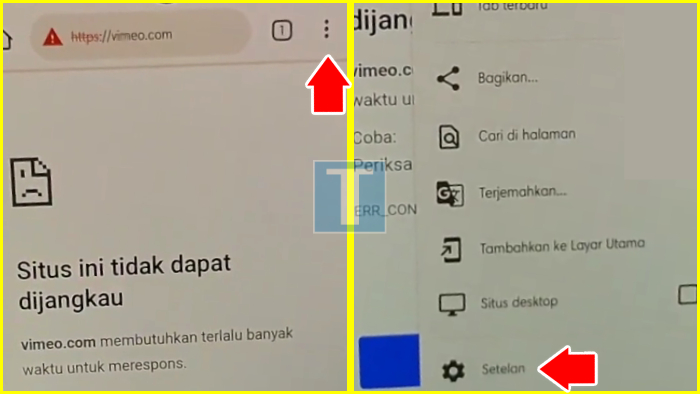
- Pergi ke Opsi Privasi dan Keamanan: Tap “Privacy & Security.”
- Akses “Gunakan DNS Aman”: Tap pada opsi “Gunakan DNS Aman”..
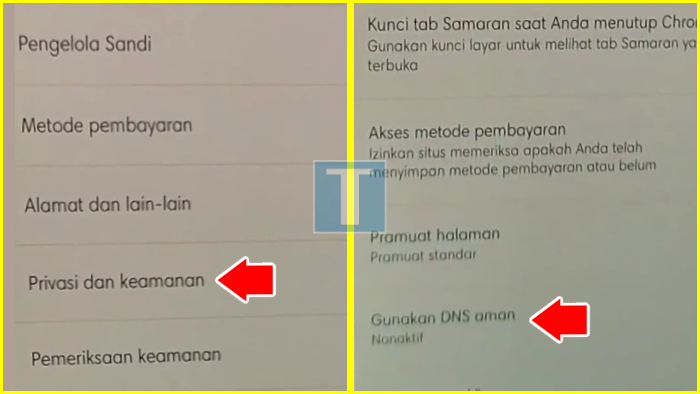
- Aktifkan Opsi “DNS Aman-nya”: Geser toggle ke kanan buat aktifkan. Ke kiri untuk mematikan.
- Aktifkan “Pilih Penyedia Lain”: Checklist radio button “Pilh Penyedia Lain”.
- Tap “Ikon Dropdown”: Lihat gambar, tap dropdown pada opsi “Sesuaikan”.
- Pilih Cloudflare: Cloudflare DNS (1.1.1.1) adalah pilihan yang bagus. Pilih penyedia ini untuk pengaturan DNS kamu.
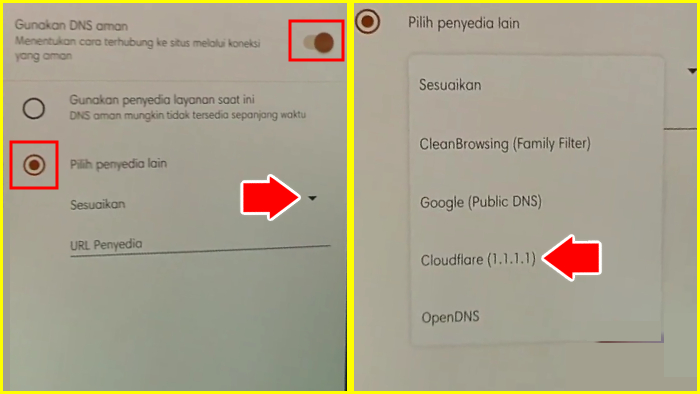
Tips:
- Gunakan Cloudflare DNS karena lebih cepat dan seringkali lebih aman.
- Restart browser setelah mengubah pengaturan DNS untuk memastikan perubahan udah ter-apply.
Kenapa Menggunakan Cloudflare DNS?
Pasti ada alasan dong kenapa Cloudflare DNS (1.1.1.1) recommended banget?
Ya, alasannya adalah karena mereka punya server cepat dan bisa membantu kamu mengakses situs yang terblokir atau susah nge-aksesnya..
Jadi sekarang, kamu bisa jawab sendiri nih kenapa situs ini tidak dapat terjangkau? Mungkin karena DNS lama kamu lemot, dan kamu bisa ganti itu dengan Cloudflare.
Manfaat Menggunakan Cloudflare DNS:
- Kecepatan: Akses situs lebih cepat.
- Keamanan: Lebih aman karena perlindungan terhadap DDoS attack.
- Reliabilitas: Jarang down, jadi kamu bisa browsing dengan tenang.
Troubleshooting Firewall dan ISP
Firewall serta ISP itu kayak satpam sama penjaga perbatasan. Kadang mereka bisa terlalu protektif. Kenapa situs ini tidak dapat dijangkau? Mungkin satpam maupun penjaga perbatasan digitalnya ini terlalu ketat.
Langkah-langkah Mengatasi Problem Firewall dan ISP:
- Cek Firewall: Pastikan firewall pada komputer atau router kamu nggak memblokir situs yang ingin kamu akses.
- Hubungi ISP: Kalau kamu merasa ISP yang memblokir situs, coba kontak mereka untuk info lebih lanjut.
- Sesuaikan Pengaturan Firewall: Buka pengaturan firewall dan tambahkan pengecualian untuk situs yang ingin kamu akses.
Baca juga: Bagaimana Jika m-Banking BCA Terblokir? (Tanpa ke Bank!)
Tips:
- Nonaktifkan Sementara Firewall: Kalau yakin firewall yang menyebabkan masalah, coba nonaktifkan sementara untuk cek apakah masalah teratasi.
- Gunakan VPN: Jika ISP yang memblokir, VPN bisa jadi solusi untuk mengubah lokasi virtual kamu.
Muat Ulang Halaman
Terakhir, setelah melakukan semua langkah tadi, jangan lupa muat ulang halaman situs web yang gak bisa kamu akses.
Cara muat ulang halaman:
- Klik Tombol Reload: Klik ikon reload atau tekan F5 di keyboard.
- Clear Cache: Kalau perlu, coba clear cache dulu sebelum reload.
Bagaimana? Sekarang kamu punya berbagai cara untuk mengatasi masalah kenapa website yang kamu akses tidak bisa terbuka pas pake Google Chrome.
Udah siap buat lanjut ke tips tambahan?
Yuk terusin bacanya…
Tips Tambahan Seputar Kenapa Situs Tidak Dapat Dijangkau di HP
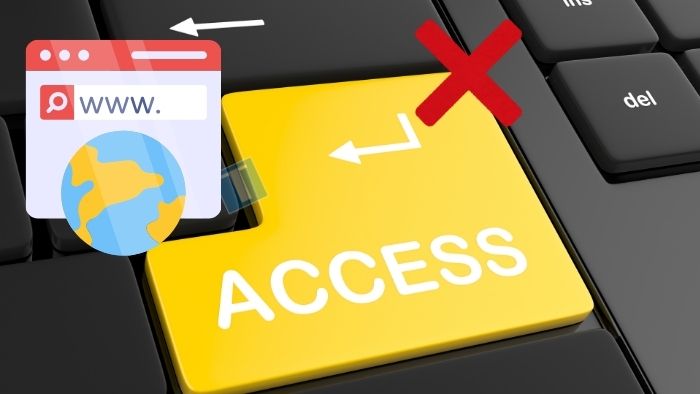
Kadang kendala yang bikin kamu kesel itu nggak cuma terjadi di laptop maupun PC. Di HP pun bisa kejadian. Nah, gimana caranya biar masalah ini nggak bikin kamu gregetan?
Yuk, kita bedah tips tambahan ini.
Coba Dengan Browser Lain
Kadang, browser tertentu bisa jadi biang kerok masalah akses. Kenapa situs ini tidak dapat dijangkau? Mungkin browser yang kamu pakai butuh ganti suasana. Coba deh pakai browser lain.
Browser Alternatif yang Bisa Kamu Coba:
- Firefox: Browser yang cepat dan aman.
- Opera: Punya fitur VPN bawaan yang bisa membantu akses situs yang terblokir.
- Edge: Versi baru dari Microsoft ini cukup cepat dan ringan.
Oya, konon katanya lebih dari 2 miliar pengguna internet dunia tuh pake browser selain Google Chrome loh? Jadi, nggak ada salahnya bukan buat nyoba browser lain?
Hubungi Administrator Jaringan
Kalau kamu lagi di jaringan kantor atau sekolah, bisa jadi problem aksesnya muncul dari pengaturan jaringan tersebut. Kenapa nih situs yang kamu perlukan gak terjangkau? Mungkin ada blokir dari administrator jaringannya.
Langkah yang Dapat Kamu Ambil:
- Cek pada Administrator Jaringan: Tanyakan apakah ada pembatasan akses ke situs tertentu.
- Minta Pengecualian: Jika situs yang pengen kamu akses itu urgent, coba deh minta pengecualian buat web tersebut.
- Gunakan Jaringan Alternatif: Coba pakai data dari seluler maupun WiFi lain yang tidak terblokir.
Tips:
- Jangan Buka Situs Terlarang: Pastikan web yang kamu akses itu aman serta sesuai dengan kebijakan jaringan.
- Bersikap Profesional: Ketika meminta pengecualian, jelaskan alasannya dengan profesional dan sopan.
Sekarang, dengan tips tambahan ini, kamu punya lebih banyak amunisi untuk menghadapi masalah tidak bisa membuka website tertentu di hp.
Yuk, lanjut ke rangkuman solusi dan tips untuk menghindari masalah di masa depan!
Baca juga: Cara Verifikasi Ulang m-Banking BCA Di HP (Anti GAGAL Terus!)
Sudah Paham Kenapa Situs Ini Tidak Dapat Dijangkau?
Gimana? Udah paham dong masalah “kenapa situs ini tidak dapat dijangkau”?
Apalagi udah ada solusinya.
Jadi, sekarang kamu sudah tahu banyak cara mengatasi kendala tidak bisa membuka website tertentu di hp.
Dari update browser hingga pengaturan DNS, semua langkah ini bisa membantu kamu masuk ke web yang tadinya susah kamu akses.
Yuk, kita ringkas lagi solusi-solusi yang sudah kita bahas:
- Update Browser-nya: Pastikan Google Chrome-nya selalu up-to-date.
- Pengaturan DNS: Ganti ke DNS yang lebih gesit serta aman, seperti Cloudflare atau Google DNS.
- Firewall dan ISP: Periksa serta sesuaikan pengaturan firewall maupun hubungi ISP jika perlu.
- Muat Ulang Halaman: Jangan lupa muat ulang halaman setelah melakukan perubahan pengaturan.
Tips:
- Solusi ini nggak memerlukan VPN atau trik yang ribet.
- Cukup ikuti langkah-langkah yang sudah kami jelaskan, dan masalah bisa teratasi.
Supaya nggak sering mengalami masalah tidak bisa membuka website tertentu di hp, tips tambahan buat solusi di atas ialah dengan rutin memeriksa koneksi internet. Pastikan koneksi internet kamu stabil dan tidak ada gangguan dari ISP.
Tahukah kamu, lebih dari 50% pengguna internet di dunia mengalami masalah akses situs setidaknya sekali sebulan? Jadi, Yes ini pengetahuan yang penting buatmu walau kesannya remeh!
Oke deh…
Semoga langkah-langkah dan tips yang sudah dibahas ini bisa membantu kamu mengatasi masalah kenapa situs ini tidak dapat dijangkau. Jangan lupa untuk selalu mencoba langkah-langkah troubleshooting tadi jika kamu mengalami masalah serupa pada masa depan.
Dan ingat, gunakan cara-cara ini dengan bijak!
Selalu gunakan cara ini untuk hal-hal yang baik dan bermanfaat. Kalau kamu pake cara ini buat iseng, itu bukan tujuan kami bikin tutorial ini dan kami tak bertanggung jawab atas hal yang kamu lakukan itu ya…
Semoga browsing kamu selalu lancar dan menyenangkan! Komen aja bila punya pertanyaan.